Не удалось загрузить драйвер этого устройства. Возможно, драйвер поврежден или отсутствует (Код 39)
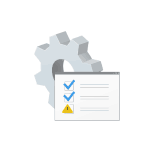 Одна из ошибок в диспетчере устройств Windows 10, 8 и Windows 7, с которой может столкнуться пользователь — желтый восклицательный знак около устройства (USB, видеокарта, сетевая карта, DVD-RW привод и др.) — сообщение об ошибке с кодом 39 и текстом: Windows не удалось загрузить драйвер этого устройства, возможно, драйвер поврежден или отсутствует.
Одна из ошибок в диспетчере устройств Windows 10, 8 и Windows 7, с которой может столкнуться пользователь — желтый восклицательный знак около устройства (USB, видеокарта, сетевая карта, DVD-RW привод и др.) — сообщение об ошибке с кодом 39 и текстом: Windows не удалось загрузить драйвер этого устройства, возможно, драйвер поврежден или отсутствует.
В этой инструкции — пошагово о возможных способах исправить ошибку 39 и установить драйвер устройства на компьютере или ноутбуке.
Установка драйвера устройства
Предполагаю, что установка драйверов различными способами уже опробована, но, если нет, то начать лучше с этого шага, особенно если всё, что вы делали для установки драйверов — использовали диспетчер устройств (то, что диспетчер устройств Windows сообщает о том, что драйвер не нуждается в обновлении не говорит о том, что это действительно так).
Прежде всего попробуйте загрузить оригинальные драйверы чипсета и проблемных устройств с сайта производителя ноутбука или сайта производителя материнской платы (если у вас ПК) именно для вашей модели.
Особое внимание обратите на драйверы:
- Чипсета и другие системные драйверы
- При наличии — драйверы для USB
- Если проблема с сетевой картой или интегрированным видео — загрузите оригинальные драйвера для них (опять же с сайта производителя устройства, а не, скажем, с Realtek или Intel).
В случае, если на вашем компьютере или ноутбуке установлена Windows 10, а драйверы есть только для Windows 7 или 8, попробуйте установить их, при необходимости используйте режим совместимости.
В том случае, если не удается узнать, для какого устройства Windows отображает ошибку с кодом 39, вы можете узнать это по ИД оборудования, подробнее — Как установить драйвер неизвестного устройства.
Исправление ошибки 39 с помощью редактора реестра
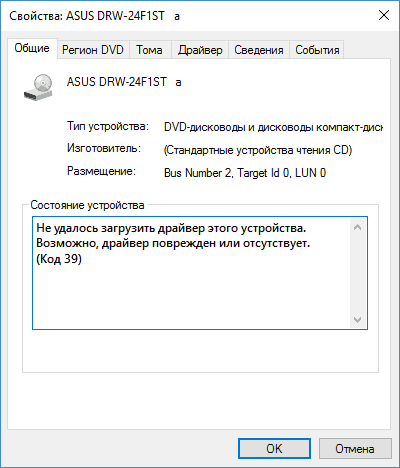
Если ошибку «Не удалось загрузить драйвер этого устройства» с кодом 39 не получается устранить простой установкой оригинальных драйверов Windows, можно попробовать следующий способ решения проблемы, который часто оказывается работоспособным.
Сначала краткая справка по разделам реестра, которые могут потребоваться при восстановлении работоспособности устройств, которая пригодится при выполнении далее описанных шагов.
- Устройства и контроллеры USB — HKEY_LOCAL_MACHINE\ SYSTEM\ CurrentControlSet\ Control\ Class\ {36FC9E60-C465-11CF-8056-444553540000}
- Видеокарта — HKEY_LOCAL_MACHINE\ SYSTEM\ CurrentControlSet\ Control\ Class\ {4D36E968-E325-11CE-BFC1-08002BE10318}
- DVD или CD привод (включая DVD-RW, CD-RW) — HKEY_LOCAL_MACHINE\ SYSTEM\ CurrentControlSet\ Control\ Class\ {4D36E965-E325-11CE-BFC1-08002BE10318}
- Сетевая карта (Ethernet Controller) — HKEY_LOCAL_MACHINE\ SYSTEM\ CurrentControlSet\ Control\ Class\ {4d36e972-e325-11ce-bfc1-08002be10318}
Сами шаги по исправлению ошибки будут состоять из следующих действий:
- Запустите редактор реестра Windows 10, 8 или Windows 7. Для этого можно нажать клавиши Win+R на клавиатуре и ввести regedit (а затем нажать Enter).
- В редакторе реестра, в зависимости от того, какое устройство отображает код 39, перейдите к одному из разделов (папки слева), которые были указаны выше.
- Если в правой части редактора реестра присутствуют параметры с именами UpperFilters и LowerFilters, нажмите по каждому из них правой кнопкой мыши и выберите пункт «Удалить».

- Закройте редактор реестра.
- Перезагрузите компьютер или ноутбук.
После перезагрузки драйверы либо установятся автоматически, либо появится возможность установить их вручную, не получив сообщения об ошибке.
Дополнительная информация
Редко встречающийся, но возможный вариант причины возникновения проблемы — сторонний антивирус, особенно если он был установлен на компьютере перед крупным обновлением системы (после которого впервые проявилась ошибка). Если ситуация возникла именно при таком сценарии, попробуйте временно отключить (а еще лучше удалить) антивирус и проверить, была ли решена проблема.
Также для некоторых старых устройств или если «Код 39» вызывают виртуальные программные устройства, может потребоваться отключение проверки цифровой подписи драйверов.

Олег
Толковая статья. Мне с ДВД приводом помогла. Пол дня возился, пока статья эта не попалась.
Ответить
Дмитрий
Огромное спасибо! Очень помогла статья!!
Ответить
Андрей М.
Добрый день! Возможно, кому-то будет полезен мой опыт ликвидации ошибки 39. Возникла относительно старой видеокарты Radeon в Windows 10. Ситуация решилась установкой компонентов Windows, отвечающих за виртуализацию.
Ответить
Виктор
а как выглядят hid драйвера в реестре?
Ответить
Олег
У кого проблема с клавиатурой:
Исправил так
1. Удолить Клаву из Диспетчер устройств
2. Запустить regedit
2.2 найти [HKEY_LOCAL_MACHINE\SYSTEM\CurrentControlSet\Control\Class\{4D36E96B-E325-11CE-BFC1-08002BE10318}]
2.3 Проверить значение «UpperFilters»=kbdclass
Значение должно быть kbdclass — после исправления сразу всё заработало
Ответить
sashat733
да нужно удалить файлы (забыл уже какие чет тик upperfilters просто после этого у меня крашнулась винда)
Ответить
Александр
Спасибо.
Мне эта статья помогла в устранении ошибки (код 39) работы контроллера USB путём чистки реестра.
Ответить
Антон
А если мышка?
Ответить
Dmitry
А есть возможность проверить, работают ли другие мышки?
1. Если работают, возможно, у вас какая-то «уникальная» мышь и ей нужен драйвер производителя.
2. Если с другими то же самое, попробуйте восстановление системных файлов sfc /scannow или точки восстановления на дату, когда проблемы ещё не было.
Ответить
Николай
Дмитрий помогите пожалуйста, у меня проблема такая (не видит никакие мышки) windows 11, файлов UpperFilters и LowerFilters нету в редакторе реестра, что сделать нужно?
Ответить
Илья
win 11 не дает загрузиться драйверу вебкамеры logitech c525 в итоге с кодом 39(( а все целостность ядра… не понимаю, есть ли возможность ее запустить
Ответить
Георгий
После обновления windows 10 перестал работать bluetooth на стареньком ноуте. Откатить ОС не получилось. Переустановка драйверов с разных источников не решило проблему.
Вместе с кодом 39 даёт приписку:
«Не удается проверить цифровую подпись этого файла. Сертификат подписи для этого файла был отозван.»
Уже не знаю что делать.
Ответить
Dmitry
1. А драйвер с оф сайта ноутбука пробовали? (даже если он для предыдущих версий ОС)?
2. А если SDI попробовать — https://remontka.pro/snappy-driver-installer/
Ответить
Георгий
Спасибо. Способ с SDI помог. Потыкал разные версии драйвера и один из них сразу встал и Blutooth появился. Спасибо
Ответить
Дмитрий
Совет с чисткой реестра шикарен, сетевуха заработала, usb накопители тоже, клава и мышь ни в какую не хотят, уже нашел драва для устройств HID, при установке пишет, что в процессе установки произошла ошибка
Ответить
Андрей
Помогло со звуком следующее:
1. Зайти в реестр: W+R Команда regedit
2. Идем в папку: \HKEY_LOCAL_MACHINE\SYSTEM\CurrentControlSet\Control\Class\{4d36e96c-e325-11ce-bfc1-08002be10318}
3. Удалить в ней: UpperFilters и LowerFilters (может быть один из них)
4. Далее в Диспетчере устройств удаляем все драйверы на звук (ставим галочку если есть при удалении) и перезагрузка..
Ответить